墨刀很多专业的小伙伴应该都是比较了解的,在该软件中进行原型的设计,在设计原型的时候会进行视频的添加设置,一些小伙伴想要知道如何进行视频的演示,其实我们可以通过添加视频组件,通过将视频链接添加到添加的组件中即可,在墨刀中提供腾讯视频、优酷视频以及哔哩哔哩中的视频进行演示播放,当你完成添加之后,即可在编辑页面中进行颜色视频播放设置,下方是关于如何使用墨刀演示视频的具体操作方法,如果你需要的情况下可以看看方法教程,希望对大家有所帮助。

1.首先我们可以进入到墨刀中,点击【新建】-【原型】进入。

2.之后点击页面顶部的添加页面图标按钮,你可以选择自己喜欢的一个页面类型进行添加。

3.之后在组件的窗口中,点击【多媒体】,然后在下方将【视频】组件用鼠标左键选中,之后将其拖动到中间的编辑页面上。

4.接着点击添加到编辑页面上的视频组件,再在右侧找到【视频】功能,你可以将腾讯视频、哔哩哔哩视频以及优酷等视频链接添加到框中。
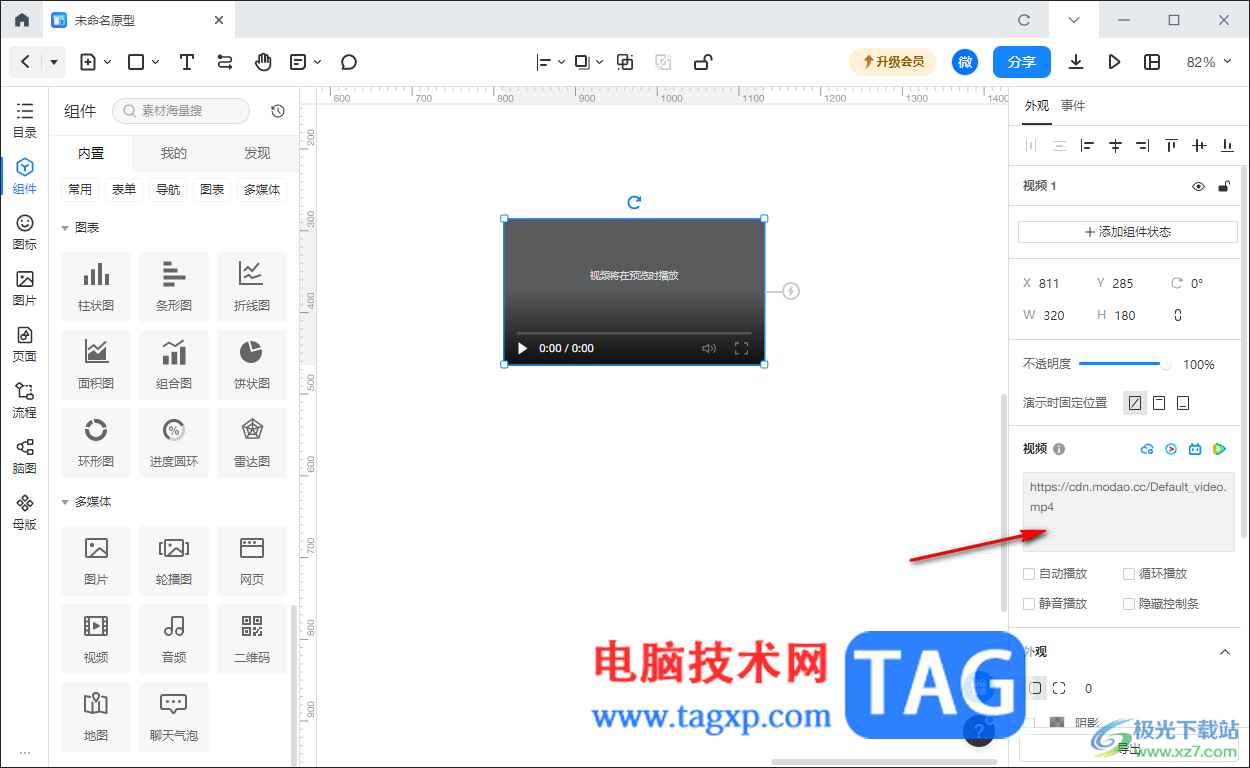
5.比如我们添加了腾讯视频中的一个链接视频,然后可以根据自己的需求进行设置自动播放或者是循环播放等。

6.之后在中间页面上将视频组件进行双击一下,进入到编辑页面的预览窗口中,点击三角形的【演示】按钮。
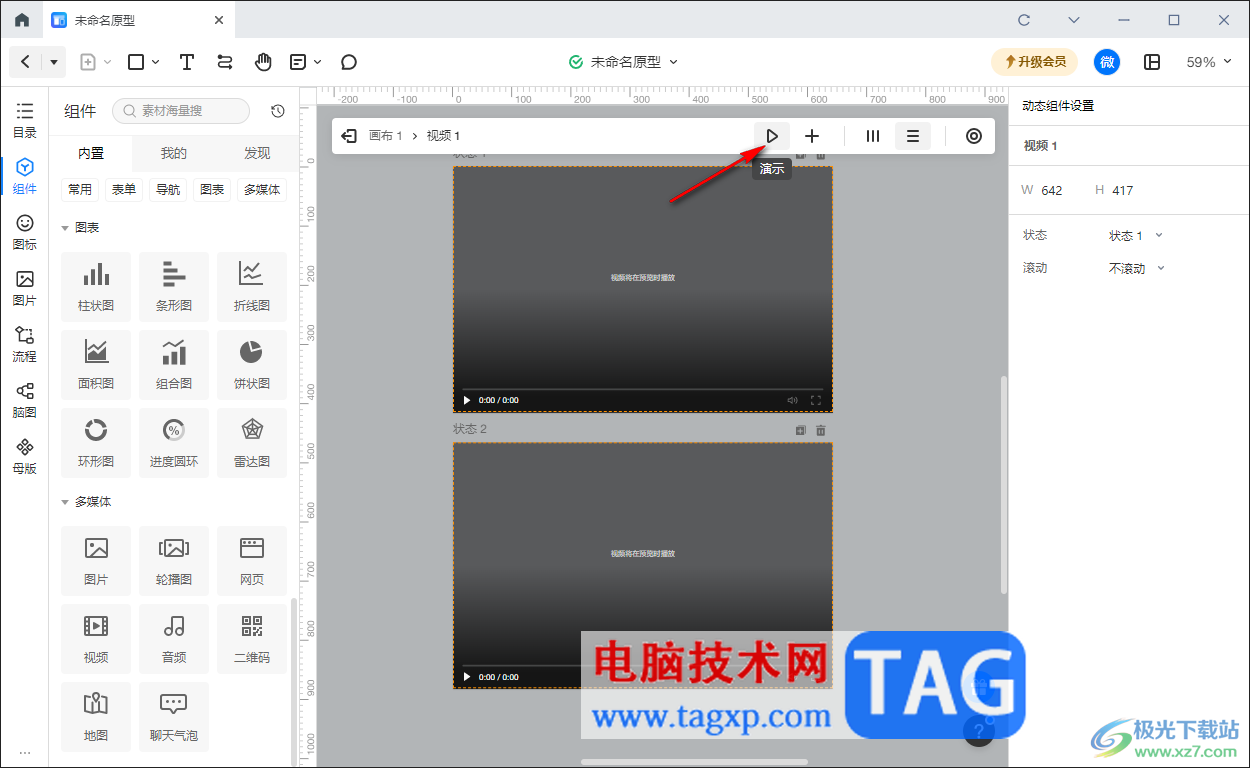
7.随后即可对添加进来的视频进行播放查看一下效果,如图所示。

以上就是关于如何使用墨刀演示视频的具体操作方法,很多时候我们在进行创作原型的过程中,会需要进行视频的添加编辑播放,那么可以通过添加视频组件,将需要播放的视频链接添加到组件中即可进行演示播放,感兴趣的话可以操作试试。
 AMD将于5月10日推出RX 695
AMD将于5月10日推出RX 695 抖音雷霆嘎巴哈拉少是什
抖音雷霆嘎巴哈拉少是什 M1 Ultra 显卡性能不如 RTX
M1 Ultra 显卡性能不如 RTX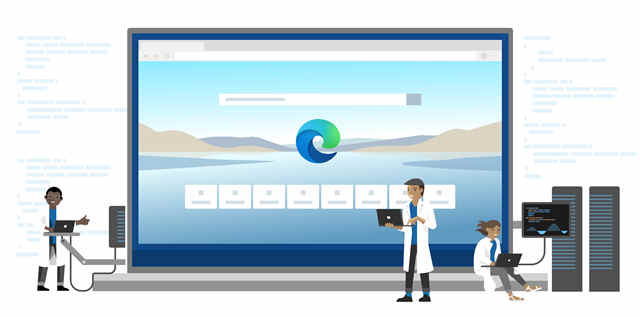 Microsoft Edge每四个星期接
Microsoft Edge每四个星期接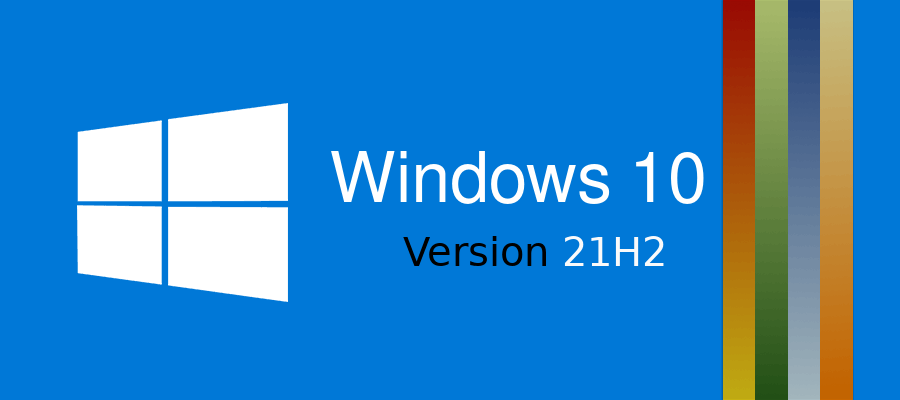 Win10系统更新 KB5006738 版本
Win10系统更新 KB5006738 版本 史陶比尔机器人做陶瓷,
史陶比尔机器人做陶瓷, 屏蔽广告,一键下片!顶
屏蔽广告,一键下片!顶 zao怎么注销账号?zao换脸
zao怎么注销账号?zao换脸 《云顶之弈》s7莉莉娅怎么
《云顶之弈》s7莉莉娅怎么 漫威超级战争野区物资有
漫威超级战争野区物资有 《再刷一把》7月25日更新
《再刷一把》7月25日更新 耕升显卡sn码怎么看生产日
耕升显卡sn码怎么看生产日 迪兰显卡支持个人保修吗
迪兰显卡支持个人保修吗 死锁的概念是什么
死锁的概念是什么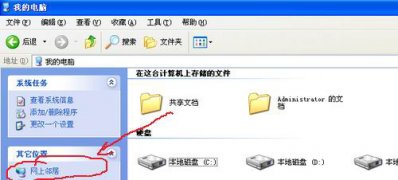 xp系统建立网上邻居的方法
xp系统建立网上邻居的方法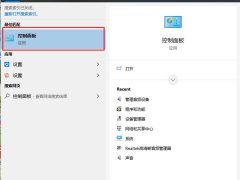 magicbook15锐龙版如何使用麦
magicbook15锐龙版如何使用麦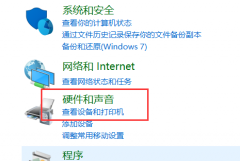 电脑麦克风说不了话怎么
电脑麦克风说不了话怎么 WPS Excel中插入折线迷你图
WPS Excel中插入折线迷你图 PPT批量设置信纸纹理填充
PPT批量设置信纸纹理填充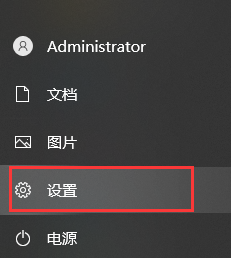 教大家win11怎么分屏
教大家win11怎么分屏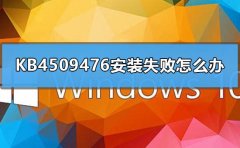 KB4509476安装失败怎么办
KB4509476安装失败怎么办 手机连不上wifi提示身份验
手机连不上wifi提示身份验 如何使用ManageWirelessNetwo
如何使用ManageWirelessNetwo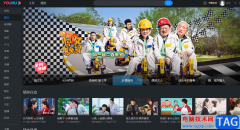
在大部分用户的电脑上都会备上一款视频播放软件,这样能够在自己的闲暇时间内打开软件来观看视频,用户在面对各种各样的视频播放软件时,会根据自己的喜好会选择使用优酷软件,优酷有...
118300 次阅读

调整音频的软件有很多,目前看来有很多的音频软件在市面上广泛使用,竞争是相当大的,goldwave就是其中比较受欢迎的一款音频文件,想要对音频进行变速调整,且只是调整变速但不变调的这...
117971 次阅读

在各种视频中我们都会听到各种各样的声音,比如视频现场的原声,后期添加的背景音乐和解说词等等。有时候我们在剪辑视频时会发现视频的背景音乐不够长,无法贯穿整个视频,这中情况下...
15215 次阅读

welink中的功能十分的丰富,我们不仅可以将文件上传到企业网盘中,还可以直接在聊天页面中将文件分享给好友,除此之外预约会议功能还能够帮助我们提前设置好会议时间、地点以及发出会议...
18864 次阅读
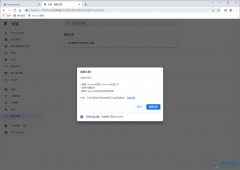
有时候我们会在谷歌浏览器中浏览一些自己喜欢的网页,比如一些网页视频,网页图片等,也会根据自己的需求登录工作网站,因此浏览器帮助我们的有很多,是一款非常便利的浏览器,有的时...
29785 次阅读
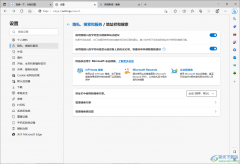
MicrosoftEdge浏览器已经成为绝大多数小伙伴们的默认浏览器了,Edge浏览器是我们平时使用非常广泛的浏览器,你可以通过这款软件进行各种网站、网页的浏览和登录,也可以通过Edge浏览器查找我...
157045 次阅读

一般我们下载了InDesign设计软件,打开该软件的操作页面,都是暗黑的页面颜色,有的小伙伴认为黑色是比较高级的颜色,使用黑色作为软件的页面背景颜色是非常好看和高级的,但是有的小伙...
30547 次阅读

相信大部分的用户在电脑上都会安装几款自己常用的浏览器,在面对各种各样的浏览器时,有的用户会选择使用搜狗浏览器来上网,这款浏览器一直以高速上网著名,吸引了不少用户前去使用,...
129063 次阅读

在日常工作中我们经常会需要使用到各种各样的证件照,比如1寸,2寸的证件照,蓝底,白底,红底的证件照等等。如果我们需要在AdobePhotoshop这款图片处理软件中设置2寸证件照尺寸,小伙伴们...
94956 次阅读
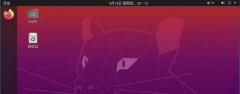
buntu20.04怎么设置开机引导grub呢,话说不少用户都在咨询这个问题呢?下面就来小编这里看下开机进入引导菜单选择界面的方法吧,需要的朋友可以参考下哦。...
68471 次阅读

小米手机给用户带来了不错的使用体验,在这款手机中不仅有超高的性价比,还有着不错的硬件配置,总的来说是一款很不错的手机,当用户在使用小米手机时,可以体验小爱语音功能,直接呼...
39061 次阅读

火绒安全软件的安全性是非常高的,有的时候我们在电脑上进行一些网页的浏览访问,如果网页出现了病毒,那么可能也会被火绒安全软件检测到,对此我们可以将这些重要且可能带有安全性问...
13329 次阅读
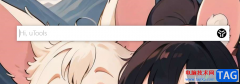
uTools插件工具是多数小伙伴平时会使用的,有的小伙伴常常需要安装一些插件来完成自己的操作,那么就可以直接在uTools中进行安装,而我们在使用uTools的时候,每次打开该软件,都会有一个搜...
22697 次阅读

WPS文档是一款非常好用的软件,其中的功能非常丰富,操作非常简单,很多小伙伴都在使用。如果我们想要在电脑版WPS文档中取消段落前的圆点符号,小伙伴们知道具体该如何进行操作吗,其实...
33661 次阅读
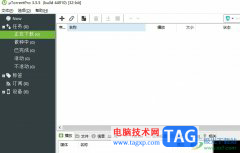
utorrent是一款非常实用的迷你bt下载工具,这款下载工具体积小巧、界面简洁,为用户提供了极速强大的下载功能,以此来帮助用户轻松下载各种文件,让用户在第一时间内容获取相关的功能选...
17274 次阅读